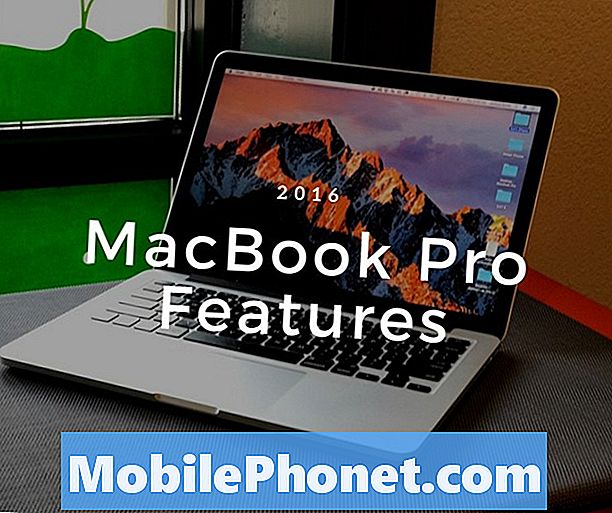#Huawei # Nova3 è uno smartphone Android premium rilasciato per la prima volta l'anno scorso. Utilizza un telaio in alluminio con vetro sia sul davanti che sul retro. Il suo display LCD IPS da 6,3 pollici con una risoluzione di 1080 x 2340 pixel è ottimo da usare per visualizzare vari contenuti multimediali. Ha un sistema a doppia fotocamera posteriore e anche un sistema a doppia fotocamera anteriore. Sotto il cofano c'è un processore Hisilicon Kirin 970 che, se abbinato a 6 GB di RAM, consente al telefono di eseguire più app senza problemi. Sebbene questo sia un dispositivo dalle prestazioni solide, ci sono casi in cui possono verificarsi determinati problemi che affronteremo oggi. In quest'ultima puntata della nostra serie di risoluzione dei problemi affronteremo il problema dello sfarfallio dello schermo di Huawei Nova 3.
Se possiedi un Huawei Nova3 o qualsiasi altro dispositivo Android, non esitare a contattarci utilizzando questo modulo. Saremo più che felici di assisterti per qualsiasi dubbio tu possa avere con il tuo dispositivo. Questo è un servizio gratuito che offriamo senza vincoli. Chiediamo tuttavia che quando ci contatti cerchi di essere il più dettagliato possibile in modo che possa essere fatta una valutazione accurata e possa essere fornita la soluzione corretta.
Come risolvere il problema dello sfarfallio dello schermo di Huawei Nova 3
Prima di eseguire uno dei passaggi di risoluzione dei problemi consigliati per questo problema, è meglio assicurarsi che sul telefono sia in esecuzione l'ultima versione del software. Se è disponibile un aggiornamento, ti suggerisco di scaricarlo e installarlo prima. Una volta aggiornato il software, procedere con i passaggi di risoluzione dei problemi elencati di seguito.
Il motivo più comune per cui lo schermo del telefono lampeggia è dovuto a un problema tecnico del software, motivo per cui concentreremo i nostri sforzi per la risoluzione dei problemi sul lato software del dispositivo. Seguire i passaggi di risoluzione dei problemi elencati di seguito per risolvere il problema.
Eseguire un soft reset
Quello che vorrai fare prima è aggiornare il software del telefono. Questo può essere fatto facilmente riavviando semplicemente il dispositivo. Sebbene questa operazione venga solitamente eseguita quando il dispositivo non risponde, è consigliabile anche in questo caso poiché l'aggiornamento del software del telefono di solito eliminerà eventuali dati corrotti temporanei che potrebbero causare il problema.
- Tieni premuto il tasto di accensione e riduzione del volume per un massimo di 45 secondi.
- Attendi il riavvio del dispositivo.
Controlla se il problema persiste.
Avvia il telefono in modalità provvisoria
A volte un'app scaricata da Google Play Store causerà il problema dello sfarfallio dello schermo di Huawei Nova 3 quando viene installata. Ciò può essere dovuto a bug nell'app o problemi di incompatibilità tra l'app e il telefono. Per verificare se un'app che hai scaricato sta causando il problema, dovrai avviare il telefono in modalità provvisoria poiché solo le app preinstallate possono funzionare in questa modalità.
- Spegnere il telefono tenendo premuto il pulsante di accensione per alcuni secondi.
- Tieni premuto il pulsante di accensione e rilascialo quando vedi il logo Huawei sullo schermo.
- Dopo aver rilasciato il tasto di accensione, premere immediatamente e tenere premuto il tasto di riduzione del volume.
- Continua a tenere premuto il tasto Volume finché il telefono non si avvia completamente.
- Una volta che il telefono si avvia, "Modalità provvisoria" dovrebbe essere visualizzata nella parte inferiore dello schermo
Se il problema non si verifica in questa modalità, molto probabilmente è causato da un'app che hai installato. Scopri cos'è questa app e disinstallala.
Per trovare l'app specifica dovrai eseguire un metodo di prova ed errore. Inizia disinstallando l'ultima app scaricata prima che si verificasse il problema. Se il problema persiste, disinstalla l'app successiva nell'elenco. Una volta che lo schermo smette di lampeggiare dopo aver disinstallato un'app specifica, l'app è la più probabile colpevole.
Cancella la partizione della cache del telefono
Ci sono casi in cui i dati memorizzati nella cache memorizzati nella partizione dedicata del telefono possono essere danneggiati. Quando ciò accade, ciò di solito causa il verificarsi di determinati problemi sul telefono. Per eliminare la possibilità che questa sia la causa del problema, dovrai cancellare la partizione cache del telefono dalla modalità di ripristino.
- Spegni il telefono.
- Premi e tieni premuto il pulsante di aumento del volume insieme al pulsante di accensione sul dispositivo contemporaneamente per alcuni secondi
- Il telefono entrerà nella modalità di ripristino delle scorte
- Utilizzare i pulsanti del volume per evidenziare "wipe cache partition" e utilizzare il tasto di accensione per selezionarlo
- Riavvia il sistema una volta completato il processo
Controlla se il problema persiste.
Eseguire un ripristino delle impostazioni di fabbrica
Nel caso in cui i passaggi precedenti non riescano a risolvere il problema dello sfarfallio dello schermo di Huawei Nova3, è possibile che ciò sia causato da un problema tecnico del sistema. Il modo migliore per affrontarlo in questo momento è eseguire un ripristino delle impostazioni di fabbrica. Assicurati di eseguire il backup dei dati del telefono prima di eseguire il ripristino.
- Spegni il telefono.
- Premi e tieni premuto il pulsante di aumento del volume insieme al pulsante di accensione sul dispositivo contemporaneamente per alcuni secondi
- Il telefono entrerà nella modalità di ripristino delle scorte
- Usa i pulsanti del volume per evidenziare seleziona cancella cache / ripristino dati di fabbrica e usa il tasto di accensione per selezionarlo
- Riavvia il sistema una volta completato il processo
Configura il telefono, ma non installare ancora alcuna app, quindi controlla se il problema persiste. In tal caso, potrebbe già essere causato da un componente hardware difettoso, probabilmente il gruppo display. Quello che vorrai fare adesso è portare il telefono in un centro di assistenza e farlo controllare.